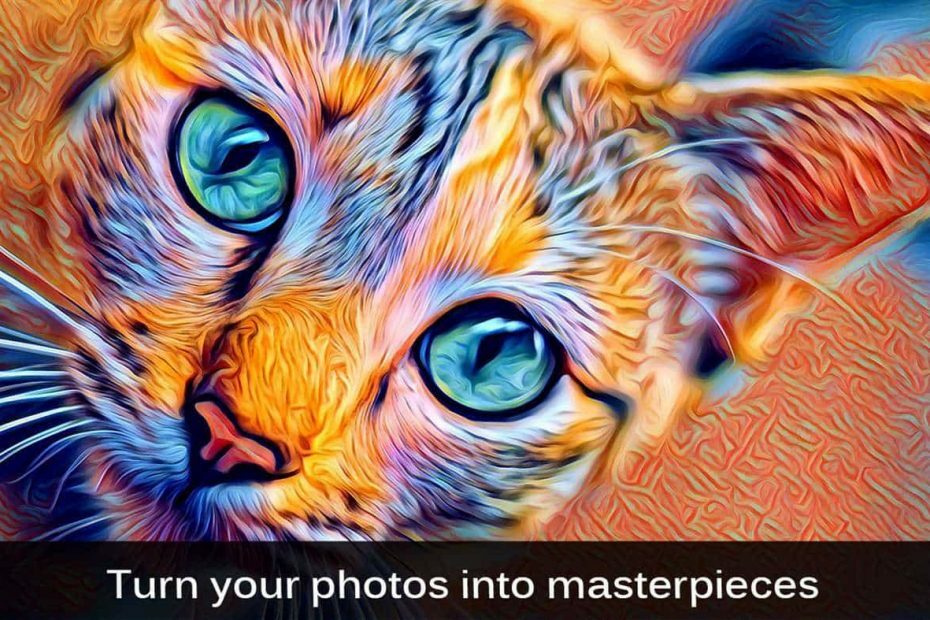Daugelis vartotojų pranešė, kad bandydami atidaryti kai kuriuos failus pamatė klaidą. Visas klaidos pranešimas yra toks:
Šis failas neturi su juo susietos programos šiam veiksmui atlikti.
Klaida nėra būdinga jokiai vienai programai ir matoma naudojant „Excel“, PDF skaitytuvus, pvz., „Adobe“ ir kt. Kai kurie vartotojai pastebėjo šią problemą įdėję saugyklos įrenginius ir bandė patikrinti jo nuosavybę. Už šią klaidą taip pat atsakinga sistemoje esanti kenkėjiška programa.
Dabar, kai žinome, kas sukelia klaidą, pažvelkime į skirtingus šios klaidos ištaisymo būdus.
Turinys
1 pataisymas: ištrinkite kai kuriuos raktus iš registro.
1. Atidarykite dialogo langą Vykdyti naudodami klavišus Windows + R.
2. Tipas regedit ir paspauskite Įeikite Raktas.
3. Pasirodžiusiame UAC raginime spustelėkite Taip.
4. Atsidaro registro rengyklės langas.
Pastaba: registro redagavimas gali būti rizikingas. Prieš tęsiant patartina pasidaryti atsarginę raktų kopiją. Jei pakeitimai neveikia, galite atkurti naudodami atsarginės kopijos failą. Norėdami sukurti atsarginę raktų kopiją, eikite į Failas > Eksportuoti > Suteikite tinkamą pavadinimą > Išsaugoti.
5. Viršuje esančioje paieškos juostoje įveskite toliau pateiktą komandą:
HKEY_CLASSES_ROOT\Directory\shell\
6. Kairiajame šoniniame skydelyje dukart spustelėkite apvalkalas Raktas.
7. Dabar dešiniuoju pelės mygtuku spustelėkite cmd aplanką ir spustelėkite Ištrinti.
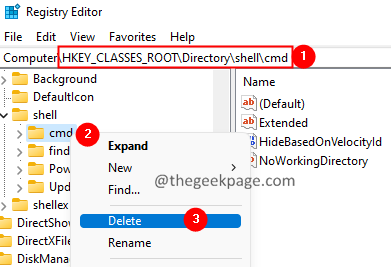
8. Jei matote iššokantį dialogo langą, spustelėkite Taip.
9. Pakartokite 7, 8 veiksmus, kad ištrintumėte ir paieškos aplanką.

10. Iš naujo paleiskite sistemą.
2 pataisymas: išjunkite automatinio paleidimo funkciją.
Jei klaida kyla tada, kai prijungiate saugyklos diską prie sistemos, šis pataisymas jums padės.
1. Atidarykite paleidimo dialogo langą vienu metu laikydami klavišus Windows + R.
2. Pasirodžiusiame dialogo lange Vykdyti įveskite žemiau esančią komandą ir paspauskite Enter.
ms-settings: automatinis paleidimas
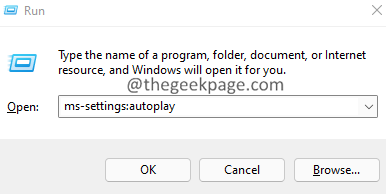
3. Pasirodžiusiame lange dalyje Naudoti automatinį paleidimą visoms laikmenoms ir įrenginiams perjunkite mygtuką, kad išjungtumėte automatinį paleidimą.

3 pataisymas: iš naujo nustatykite numatytąjį failų susiejimą.
1. Atviras Vykdyti dialogą naudojant klavišus Windows + R.
2. Įveskite žemiau esančią komandą ir paspauskite Enter.
ms-settings: numatytosios programos
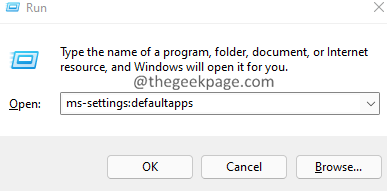
3. Slinkite žemyn iki lango apačios, kad surastumėte Iš naujo nustatykite visas numatytas programas skyrius.
4. Spustelėkite ant Nustatyti iš naujo mygtuką.

Dabar pabandykite atidaryti failą.
4 pataisymas: atlikite SFC ir DISM nuskaitymą
1. Atidarykite dialogo langą Vykdyti naudodami klavišus Windows + R.
2. Įveskite komandą cmd ir laikykite raktus Ctrl + Shift + Enter Tuo pačiu metu. Tai atidaro komandų eilutės langą Administratoriaus režimas.

3. Jei matote vartotojo prieigos kontrolės langą, kuriame ieškote leidimų, spustelėkite Taip.
4. Atsidariusiuose komandų eilutės languose vieną po kitos įveskite toliau pateiktas komandas ir paspauskite Enter.
sfc /scannow. DISM /Prisijungęs /Išvalymo vaizdas /Sveikatos atkūrimas
5. Abu šie nuskaitymai užtruks ilgai, todėl kantriai palaukite.
6. Baigę nuskaitymą, iš naujo paleiskite sistemą.
Jei sistemoje yra sugadintų failų, jie bus pataisyti. Dabar pabandykite atidaryti failą.
Tai viskas. Tikimės, kad šis straipsnis buvo informatyvus. Maloniai pakomentuokite ir praneškite apie pataisymą, kuris padėjo išspręsti šią klaidą.
Ačiū, kad skaitėte.